visio如何给平面图形添加阴影效果
来源:网络收集 点击: 时间:2024-03-02【导读】:
在使用microsoft visio软件绘图时,为了让图形看上去更加美观,更有立体感,此时需要为平面图形添加阴影效果,那么visio软件怎样给平面图形添加阴影效果呢?接下来小烟就以visio 2010软件为例给大家简单介绍一下阴影添加功能。工具/原料moremicrosoft visio 2010方法/步骤1/7分步阅读
 2/7
2/7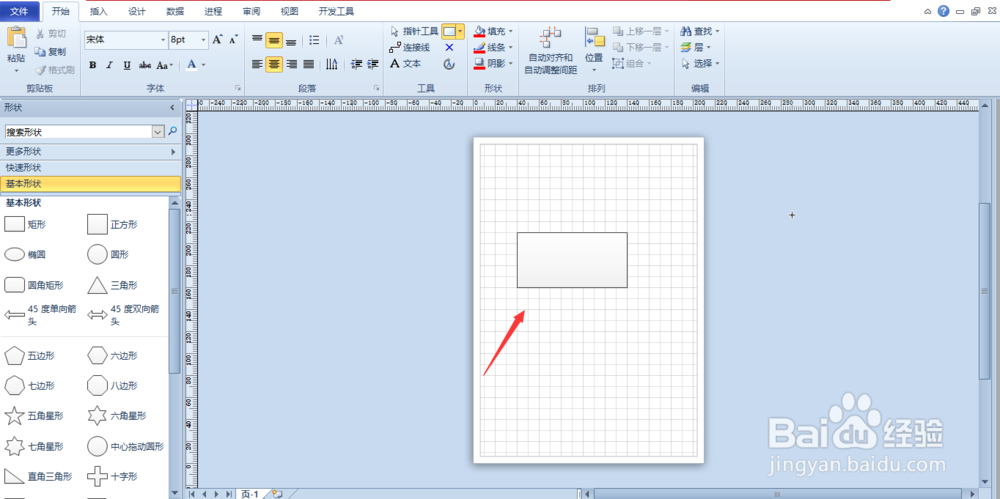 3/7
3/7 4/7
4/7 5/7
5/7 6/7
6/7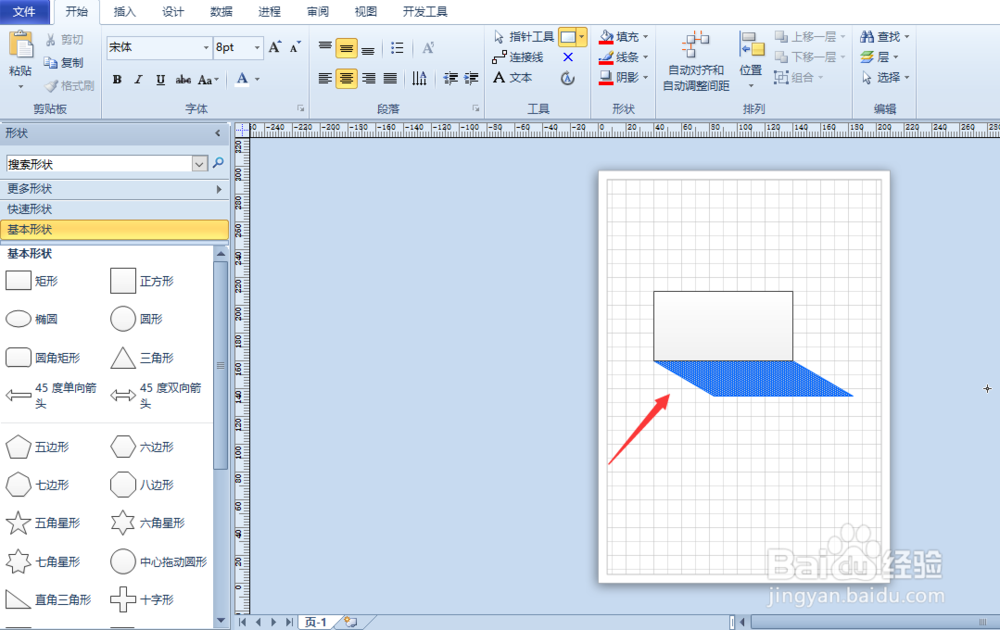 7/7
7/7 visio阴影添加阴影
visio阴影添加阴影
首先打开microsoft visio 2010软件,在新建选项里任意选择一个模板并打开进入到绘图区域,如下图所示。

 2/7
2/7接下来点击【开始】菜单栏里的【指针工具】按钮,点击弹出下拉菜单,选择矩形按钮,在绘图区域里任意绘制一个矩形,如下图所示。
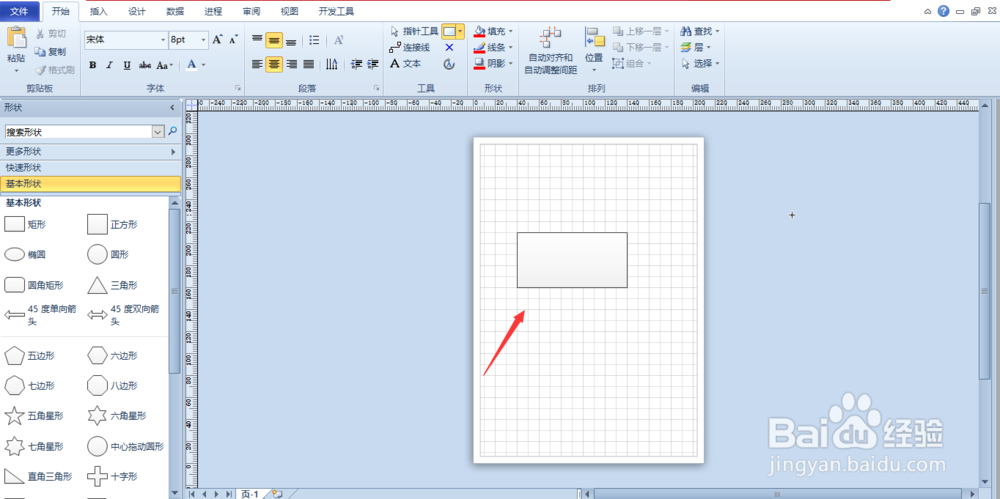 3/7
3/7选定已绘制的矩形,然后点击【开始】菜单里的【阴影】功能按钮弹出下拉菜单,在下拉菜单里可以找到【阴影选项】按钮,如下图所示。
 4/7
4/7点击下拉菜单里的【阴影选项】按钮,打开阴影设置窗口,如下图所示。
 5/7
5/7在阴影设置窗口内依次设置阴影样式,颜色,图案,图案颜色,透明度等选项,此时在右侧的预览窗口里可以查看到预览效果,如下图所示。
 6/7
6/7阴影效果设置完毕后,点击【确定】按钮,此时绘图区域里已绘制的矩形成功添加了阴影效果,如下图所示。
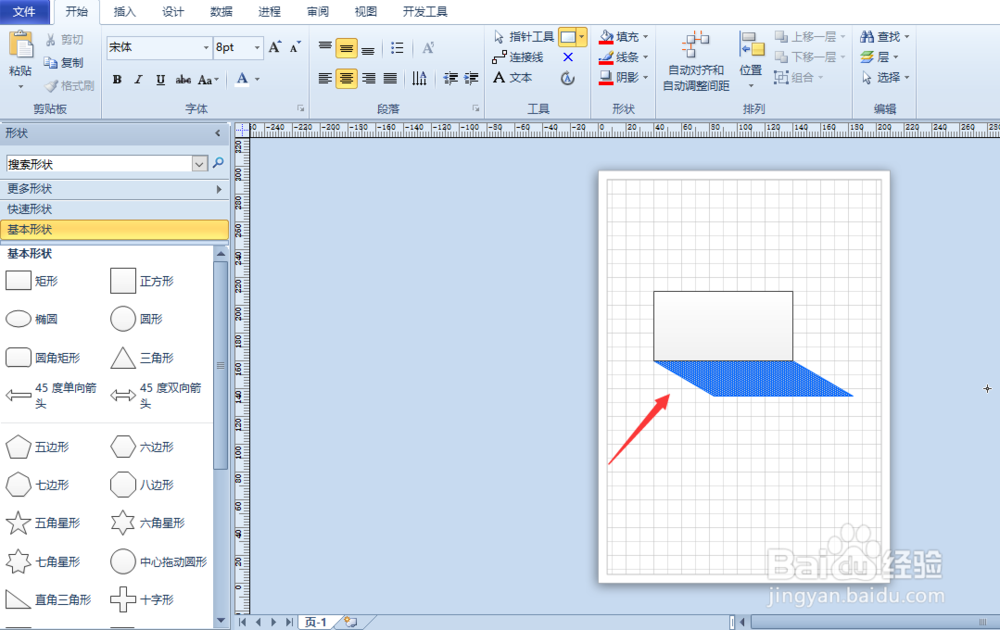 7/7
7/7最后为了图形的美观,可以再使用填充功能对已绘制的矩形进行填充处理,得到最终效果图。
 visio阴影添加阴影
visio阴影添加阴影 版权声明:
1、本文系转载,版权归原作者所有,旨在传递信息,不代表看本站的观点和立场。
2、本站仅提供信息发布平台,不承担相关法律责任。
3、若侵犯您的版权或隐私,请联系本站管理员删除。
4、文章链接:http://www.1haoku.cn/art_212618.html
上一篇:忍者必须死3兑换码在哪里兑换
下一篇:抖音如何设置直播提醒
 订阅
订阅